「 USU 」スマート プログラムは、ユーザーが入力フィールドに入力する際に文法エラーを表示することさえできます。この機能は、カスタムプログラムの開発者によって有効または無効にされます。
プログラムが不明な単語に遭遇すると、赤い波線で下線が引かれます。これは、実行中のプログラムでのスペル チェックです。

下線付きの単語を右クリックすると、コンテキスト メニューが表示されます。
コンテキスト メニューの上部には、プログラムが正しいと見なす単語のバリエーションがあります。目的のオプションをクリックすると、下線付きの単語がユーザーが選択した単語に置き換えられます。
' Skip ' コマンドは、単語から下線を削除し、そのままにします。
' Skip All ' コマンドは、入力フィールド内の下線付きのすべての単語を変更せずに残します。
未知の単語をカスタム辞書に「追加」して、下線が引かれないようにすることができます。ユーザーごとに個人辞書が保存されます。
「自動修正」のリストから単語の正しいバリエーションを選択すると、プログラムはこのタイプのエラーを自動的に修正します。
また、コマンド ' Spelling ' は、スペルをチェックするためのダイアログ ボックスを表示します。
![]() 指示を並行して読むことができない理由を読んで、表示されるウィンドウで作業してください。
指示を並行して読むことができない理由を読んで、表示されるウィンドウで作業してください。
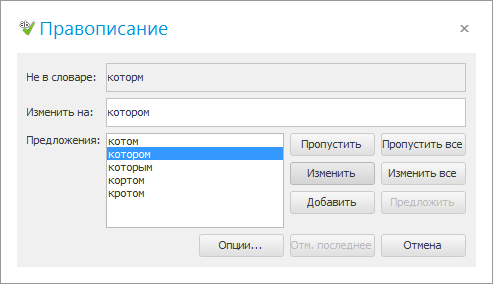
このウィンドウでは、プログラムに認識されていない単語をスキップまたは修正することもできます。ここから、[オプション] ボタンをクリックして、スペル チェックの設定を入力できます。
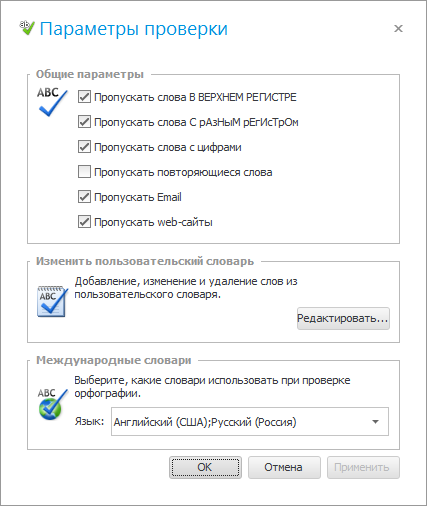
「一般設定」ブロックでは、プログラムがスペル チェックを行わないルールをマークできます。
ユーザー辞書に誤って単語を追加してしまった場合は、2 番目のブロックから [編集] ボタンを押して、辞書に追加された単語のリストを編集できます。
「 International dictionaries 」ブロックでは、使用したくない辞書を無効にすることができます。
プログラム ' USU ' を初めて起動すると、スペル チェック用の辞書の初期設定が自動的に実行されます。
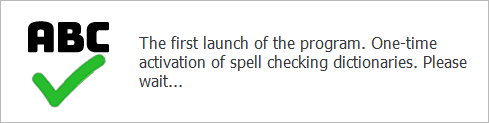
その他の役立つトピックについては、以下を参照してください。
![]()
ユニバーサル会計システム
2010 - 2024